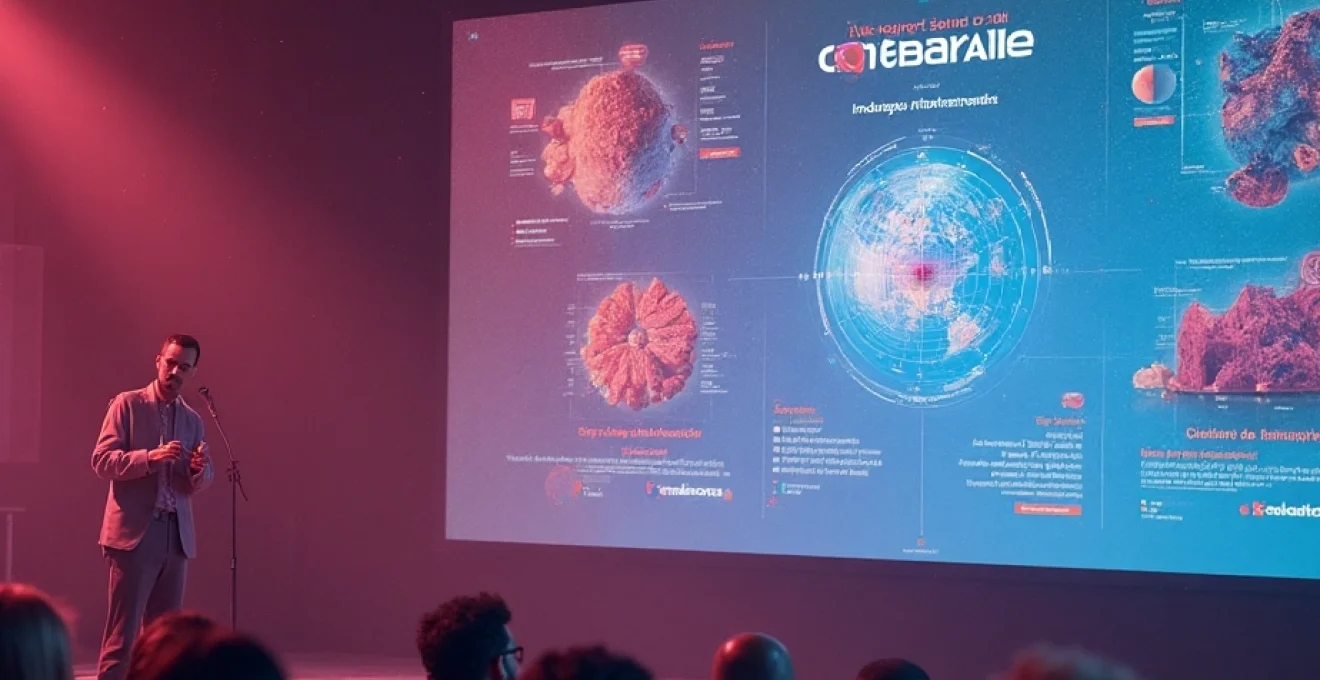
Dans le monde professionnel d’aujourd’hui, la capacité à créer une présentation PowerPoint captivante est devenue une compétence indispensable. Que vous présentiez un projet à des clients, formiez des collègues ou exposiez vos idées lors d’une conférence, la qualité de votre support visuel peut faire toute la différence. Une présentation bien conçue ne se contente pas de transmettre des informations ; elle engage l’audience, renforce vos messages clés et laisse une impression durable. Mais comment transformer des diapositives ordinaires en un outil de communication puissant ? Explorons ensemble les techniques et stratégies qui vous permettront d’élever vos présentations PowerPoint au niveau supérieur.
Principes de conception visuelle pour PowerPoint
La conception visuelle est le fondement d’une présentation PowerPoint réussie. Elle détermine non seulement l’esthétique de vos diapositives, mais aussi leur efficacité à communiquer votre message. Une conception soignée peut transformer des informations complexes en visuels clairs et mémorables, facilitant ainsi la compréhension et la rétention par votre audience.
L’un des principes fondamentaux est la simplicité . Évitez de surcharger vos diapositives avec trop de texte ou d’éléments graphiques. Chaque diapositive devrait véhiculer une idée principale, soutenue par des éléments visuels pertinents. Utilisez des espaces blancs stratégiquement pour donner de la respiration à votre contenu et guider l’œil du spectateur vers les informations essentielles.
La cohérence est un autre pilier de la conception visuelle efficace. Établissez une palette de couleurs harmonieuse et limitée, en accord avec l’identité visuelle de votre entreprise ou le thème de votre présentation. Choisissez des polices lisibles et utilisez-les de manière cohérente pour les titres, sous-titres et corps de texte. Cette uniformité crée une expérience visuelle fluide et professionnelle pour votre audience.
Utilisation de la règle des trois tiers dans les diapositives
La règle des trois tiers est un principe de composition emprunté à la photographie qui peut considérablement améliorer l’impact visuel de vos diapositives. Imaginez votre diapositive divisée en neuf parties égales par deux lignes horizontales et deux lignes verticales. Les points d’intersection de ces lignes sont naturellement attrayants pour l’œil humain.
En plaçant vos éléments clés (texte, images, graphiques) sur ces points ou le long de ces lignes, vous créez une composition plus équilibrée et visuellement intéressante. Par exemple, positionnez votre titre principal sur la ligne supérieure et une image importante sur l’un des points d’intersection inférieurs. Cette technique guide subtilement le regard de votre audience à travers la diapositive, améliorant ainsi la compréhension et l’engagement.
Création d’une hiérarchie visuelle avec les styles de titres
Une hiérarchie visuelle claire est essentielle pour guider votre audience à travers l’information présentée. Les styles de titres jouent un rôle crucial dans l’établissement de cette hiérarchie. Utilisez des tailles de police différentes pour distinguer clairement les titres principaux, les sous-titres et le corps du texte. Par exemple :
- Titres principaux : 36-44 points, en gras
- Sous-titres : 28-32 points, en semi-gras
- Corps du texte : 18-24 points, normal
Cette différenciation aide votre audience à comprendre rapidement la structure de votre présentation et l’importance relative des différentes informations. N’oubliez pas que la lisibilité reste primordiale : choisissez des polices claires et évitez les styles trop décoratifs qui pourraient distraire ou fatiguer le lecteur.
Intégration du storytelling dans l’enchaînement des slides
Le storytelling est un outil puissant pour captiver votre audience et rendre votre présentation mémorable. Au lieu de simplement juxtaposer des faits et des chiffres, structurez votre présentation comme une histoire avec un début, un milieu et une fin. Chaque diapositive devrait naturellement mener à la suivante, créant un flux narratif cohérent.
Commencez par poser le contexte ou le problème, développez votre argumentation ou votre solution, et concluez avec un appel à l’action clair. Utilisez des transitions visuelles et verbales pour lier vos idées. Par exemple, vous pouvez utiliser des métaphores visuelles cohérentes tout au long de votre présentation pour illustrer votre progression narrative.
Optimisation du master slide pour une cohérence globale
Le master slide est la clé d’une présentation visuellement cohérente et professionnelle. C’est un modèle qui définit la mise en page, les couleurs, les polices et les éléments graphiques récurrents pour toutes vos diapositives. En optimisant votre master slide, vous garantissez une uniformité visuelle tout en gagnant un temps précieux lors de la création de nouvelles diapositives.
Configurez votre master slide avec :
- Un arrière-plan cohérent avec votre thème
- Des espaces réservés pour les titres, sous-titres et contenu
- Votre logo et les informations de pied de page
- Des styles de texte prédéfinis pour différents niveaux de contenu
Une fois votre master slide optimisé, vous pouvez vous concentrer sur le contenu de chaque diapositive individuelle, sachant que l’aspect global de votre présentation restera cohérent et professionnel.
Structuration efficace du contenu de la présentation
La structuration du contenu est tout aussi importante que la conception visuelle pour créer une présentation PowerPoint captivante. Une structure bien pensée guide votre audience à travers votre message, facilite la compréhension et renforce la mémorisation des points clés. Commencez par définir clairement l’objectif de votre présentation et identifiez les messages principaux que vous souhaitez transmettre.
Organisez votre contenu de manière logique, en suivant une progression naturelle des idées. Une structure classique pourrait inclure :
- Une introduction percutante qui capte l’attention
- La présentation du problème ou du contexte
- L’exposition de vos arguments ou solutions
- Des exemples concrets ou études de cas
- Une conclusion résumant les points clés
Chaque section devrait être clairement délimitée, avec des transitions fluides entre les idées. Utilisez des diapositives de transition ou des signposts visuels pour indiquer le passage d’une section à une autre, aidant ainsi votre audience à suivre le fil de votre présentation.
N’oubliez pas le principe de moins, c’est plus . Résistez à la tentation de surcharger vos diapositives d’informations. Chaque diapositive devrait se concentrer sur un seul message ou concept clé. Si une idée nécessite plus d’explications, envisagez de la diviser en plusieurs diapositives plutôt que de créer une seule diapositive surchargée.
Techniques avancées d’animation et de transition
Les animations et transitions, lorsqu’elles sont utilisées judicieusement, peuvent considérablement améliorer l’impact de votre présentation PowerPoint. Elles permettent de guider l’attention de l’audience, de révéler progressivement des informations complexes et de maintenir l’engagement tout au long de votre exposé. Cependant, il est crucial de les utiliser avec parcimonie et de manière stratégique pour éviter de distraire ou de submerger votre public.
Animations morph pour des transitions fluides entre diapositives
L’animation Morph est une fonctionnalité puissante de PowerPoint qui crée des transitions fluides et dynamiques entre les diapositives. Contrairement aux transitions traditionnelles, Morph analyse les éléments communs entre deux diapositives et génère une animation douce qui transforme ces éléments d’un état à l’autre.
Pour utiliser Morph efficacement :
- Créez deux diapositives avec des éléments communs (texte, formes, images)
- Modifiez la position, la taille ou l’apparence de ces éléments sur la deuxième diapositive
- Appliquez la transition Morph entre ces diapositives
Cette technique est particulièrement efficace pour illustrer des progressions, des comparaisons avant/après, ou pour zoomer sur des détails spécifiques d’un graphique ou d’une image.
Utilisation stratégique des animations par déclencheur
Les animations par déclencheur permettent un contrôle plus précis sur le moment et la manière dont les éléments apparaissent dans vos diapositives. Au lieu de suivre un ordre prédéfini, ces animations sont activées par un clic sur un élément spécifique de la diapositive.
Cette technique est particulièrement utile pour :
- Créer des présentations interactives où l’audience peut choisir l’ordre d’exploration du contenu
- Révéler des informations supplémentaires sur demande, évitant ainsi de surcharger initialement la diapositive
- Construire des diagrammes ou des processus étape par étape, en fonction du rythme de votre explication
Pour mettre en place une animation par déclencheur, sélectionnez l’élément à animer, choisissez l’animation souhaitée, puis dans les options d’animation, définissez le déclencheur comme étant un autre élément de la diapositive.
Création d’infographies animées avec la timeline PowerPoint
Les infographies animées sont un excellent moyen de présenter des données complexes ou des processus de manière engageante et mémorable. La timeline PowerPoint permet de créer ces animations de manière précise et contrôlée.
Pour créer une infographie animée efficace :
- Décomposez votre infographie en éléments individuels
- Ajoutez chaque élément à votre diapositive et appliquez-lui une animation d’entrée
- Utilisez la timeline pour ajuster précisément le timing et la durée de chaque animation
- Expérimentez avec différents effets (apparition, déplacement, zoom) pour créer une séquence dynamique
Cette technique est particulièrement efficace pour illustrer des chronologies, des flux de travail ou des processus étape par étape. En synchronisant vos animations avec votre narration, vous créez une expérience immersive qui aide votre audience à mieux comprendre et retenir l’information présentée.
Intégration de médias riches et interactifs
L’intégration de médias riches et interactifs dans vos présentations PowerPoint peut considérablement augmenter l’engagement de votre audience et renforcer l’impact de votre message. Ces éléments multimédias offrent une dimension supplémentaire à votre contenu, permettant de captiver l’attention et d’illustrer des concepts complexes de manière plus vivante et mémorable.
Incorporation de vidéos et de GIFs pour un impact visuel maximal
Les vidéos et les GIFs sont des outils puissants pour dynamiser vos diapositives. Une courte vidéo peut rapidement illustrer un processus, montrer un produit en action ou partager un témoignage client de manière beaucoup plus convaincante qu’une simple image statique. Les GIFs, quant à eux, sont parfaits pour ajouter une touche d’humour, illustrer une réaction ou démontrer une séquence d’actions de manière concise et répétitive.
Pour intégrer efficacement des vidéos et des GIFs :
- Assurez-vous que le média choisi est pertinent et renforce votre message
- Optimisez la taille du fichier pour éviter les problèmes de lecture
- Configurez la vidéo pour qu’elle démarre automatiquement et en boucle si nécessaire
- Utilisez des contrôles de lecture pour permettre à votre audience de revoir le contenu si besoin
Rappelez-vous que moins est souvent plus. Une vidéo bien choisie peut avoir plus d’impact qu’une multitude de diapositives textuelles.
Utilisation des fonctionnalités 3D de PowerPoint pour des objets immersifs
Les fonctionnalités 3D de PowerPoint offrent une nouvelle dimension à vos présentations, permettant de créer des visuels immersifs et interactifs. Que ce soit pour présenter un produit, illustrer un concept abstrait ou simplement ajouter de la profondeur à vos diapositives, les objets 3D peuvent significativement améliorer l’engagement de votre audience.
Pour tirer le meilleur parti des fonctionnalités 3D :
- Insérez un objet 3D depuis la bibliothèque de PowerPoint ou importez votre propre modèle
- Utilisez les outils de rotation pour trouver l’angle le plus percutant
- Ajoutez des animations pour faire pivoter l’objet pendant la présentation
- Combinez des objets 3D avec du texte ou d’autres éléments 2D pour créer des compositions uniques
Les objets 3D sont particulièrement efficaces pour les présentations techniques, les démonstrations de produits ou l’explication de concepts spatiaux complexes.
Création de quiz interactifs avec les fonctions de branchement
Les quiz interactifs sont un excellent moyen d’engager votre audience et de renforcer l’apprentissage ou la rétention d’informations clés. PowerPoint offre des fonctionnalités de br
anchement
Les fonctions de branchement de PowerPoint permettent de créer des quiz interactifs où l’audience peut choisir différentes options et suivre des chemins personnalisés à travers votre présentation. Cette interactivité non seulement engage activement les participants, mais permet également une expérience d’apprentissage plus personnalisée.
Pour créer un quiz interactif efficace :
- Créez une diapositive de question avec plusieurs options de réponse
- Pour chaque option, créez une diapositive de feedback spécifique
- Utilisez les liens hypertextes pour connecter chaque option à sa diapositive de feedback correspondante
- Ajoutez des boutons de navigation pour permettre à l’utilisateur de revenir à la question ou de passer à la suivante
Cette technique est particulièrement utile pour les présentations de formation, les démonstrations de produits interactives ou pour tester la compréhension de votre audience en temps réel.
Optimisation pour différents formats de présentation
Dans le monde numérique d’aujourd’hui, les présentations PowerPoint doivent souvent être adaptées à différents formats et contextes de diffusion. Que ce soit pour une présentation en ligne, un partage en format vidéo ou une distribution sous forme de document, l’optimisation de votre présentation pour ces différents canaux est cruciale pour maximiser son impact.
Adaptation des diapositives pour les présentations en ligne avec zoom
Les présentations en ligne, notamment via des plateformes comme Zoom, nécessitent une approche légèrement différente des présentations en personne. Pour optimiser vos diapositives pour ce format :
- Simplifiez davantage vos visuels pour qu’ils restent clairs même sur de petits écrans
- Augmentez la taille de police pour assurer la lisibilité
- Utilisez des couleurs contrastées pour améliorer la visibilité
- Intégrez des éléments interactifs comme des sondages ou des questions pour maintenir l’engagement
Pensez également à utiliser la fonction de partage d’écran de manière stratégique, en alternant entre votre présentation et d’autres applications ou documents pertinents pour dynamiser votre présentation.
Configuration pour l’export en vidéo haute qualité
Exporter votre présentation PowerPoint en format vidéo peut être un excellent moyen de la partager plus largement ou de la rendre accessible de manière asynchrone. Pour obtenir une vidéo de haute qualité :
- Ajustez la durée de chaque diapositive et des animations pour un timing parfait
- Enregistrez une narration audio pour accompagner vos diapositives
- Choisissez une résolution élevée lors de l’export (1080p ou 4K si possible)
- Vérifiez que toutes les transitions et animations fonctionnent correctement en mode vidéo
N’oubliez pas d’optimiser la taille du fichier final pour faciliter le partage, tout en maintenant une qualité visuelle élevée.
Techniques de compression pour les présentations volumineuses
Les présentations riches en médias peuvent rapidement devenir volumineuses, ce qui peut poser des problèmes de partage ou de performance. Voici quelques techniques pour compresser efficacement vos présentations :
- Compressez les images intégrées directement dans PowerPoint
- Utilisez des formats de fichier efficaces pour les médias (comme MP4 pour les vidéos)
- Évitez d’utiliser des polices personnalisées qui alourdissent le fichier
- Supprimez les diapositives masquées ou inutilisées
Ces techniques vous permettront de réduire significativement la taille de votre fichier sans compromettre la qualité visuelle de votre présentation.
Analyse et amélioration post-présentation
L’analyse post-présentation est une étape cruciale pour améliorer continuellement vos compétences en création de présentations PowerPoint. Elle vous permet d’identifier ce qui a bien fonctionné et ce qui peut être amélioré pour vos futures présentations.
Utilisation des analytics PowerPoint pour mesurer l’engagement
PowerPoint offre des outils d’analyse intégrés qui peuvent vous fournir des insights précieux sur l’engagement de votre audience. Pour utiliser efficacement ces analytics :
- Activez la fonction de suivi dans vos paramètres PowerPoint
- Analysez le temps passé sur chaque diapositive pour identifier les sections les plus engageantes
- Examinez les taux de clic sur les liens interactifs pour évaluer l’intérêt pour des informations supplémentaires
- Utilisez ces données pour affiner le contenu et la structure de vos futures présentations
Ces informations vous aideront à comprendre quels éléments de votre présentation ont le plus capté l’attention de votre audience et lesquels pourraient nécessiter des ajustements.
Recueil et intégration du feedback de l’audience
Le feedback direct de votre audience est inestimable pour améliorer vos présentations. Pour recueillir et intégrer efficacement ce feedback :
- Distribuez des questionnaires de satisfaction après votre présentation
- Encouragez les commentaires en direct pendant les sessions de questions-réponses
- Analysez les réactions non verbales de l’audience pendant la présentation
- Sollicitez des retours spécifiques sur différents aspects (contenu, design, délivrance)
Utilisez ce feedback pour identifier les points forts de votre présentation et les domaines nécessitant une amélioration. N’hésitez pas à demander des suggestions spécifiques sur la façon dont vous pourriez rendre votre présentation encore plus engageante ou informative.
Techniques de révision itérative pour l’amélioration continue
L’amélioration continue de vos présentations PowerPoint nécessite une approche itérative. Voici quelques techniques pour mettre en œuvre une révision efficace :
- Créez un document de « leçons apprises » après chaque présentation importante
- Révisez régulièrement vos anciennes présentations avec un œil neuf
- Expérimentez avec de nouvelles techniques ou designs dans des sections spécifiques
- Sollicitez l’avis de collègues ou de mentors sur vos révisions
En adoptant une approche d’amélioration continue, vous affinerez progressivement vos compétences en création de présentations PowerPoint, rendant chaque nouvelle présentation plus captivante et efficace que la précédente.